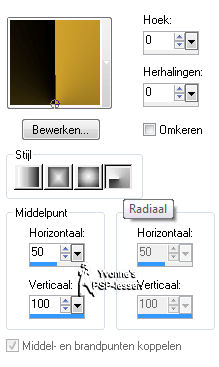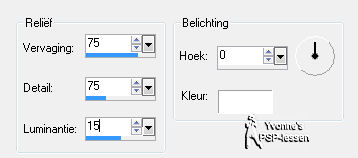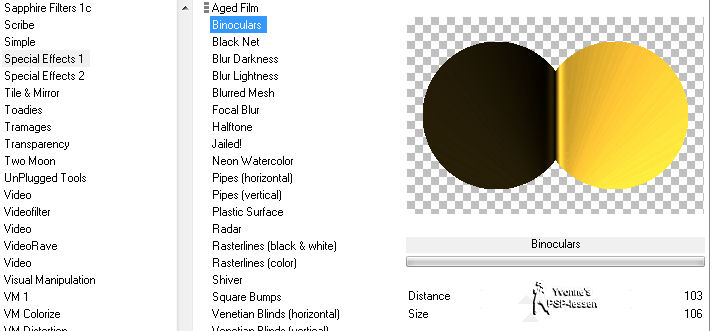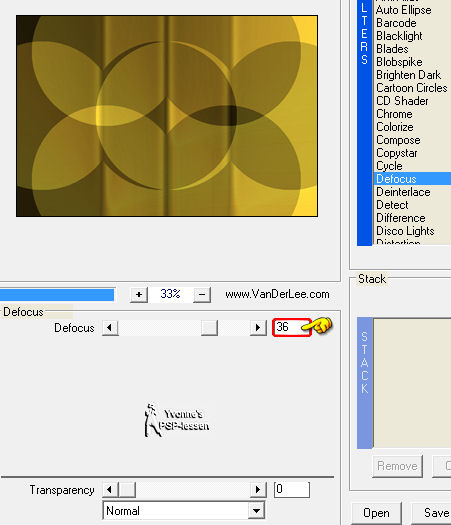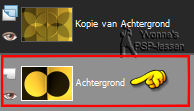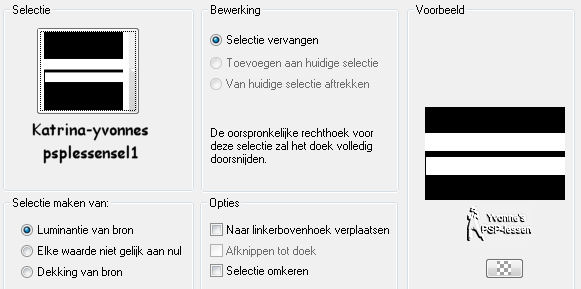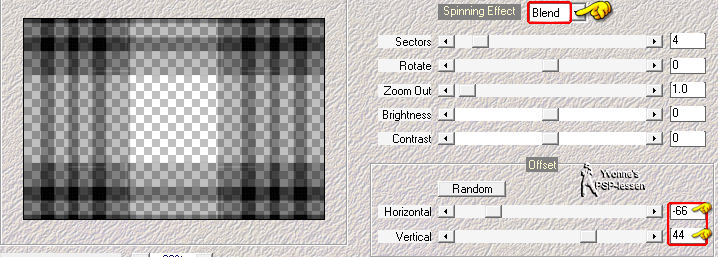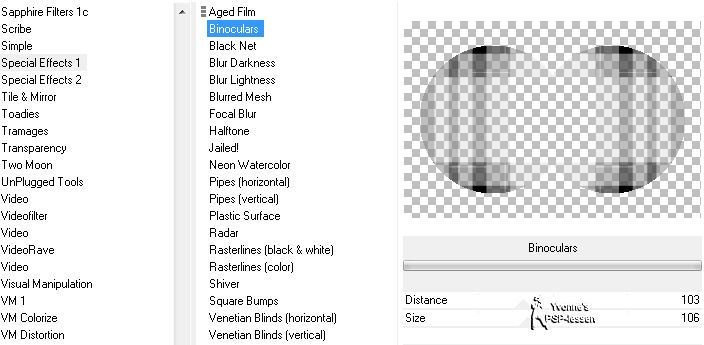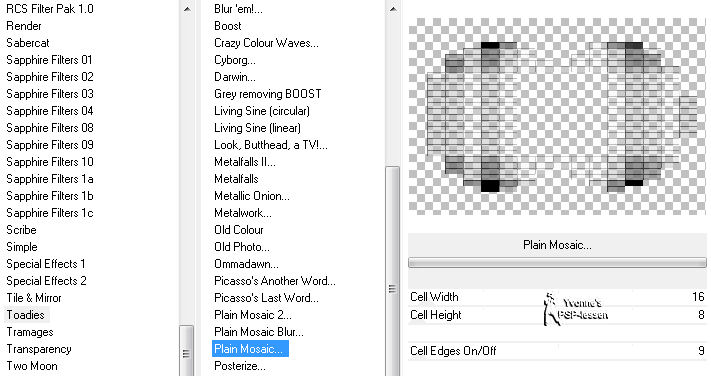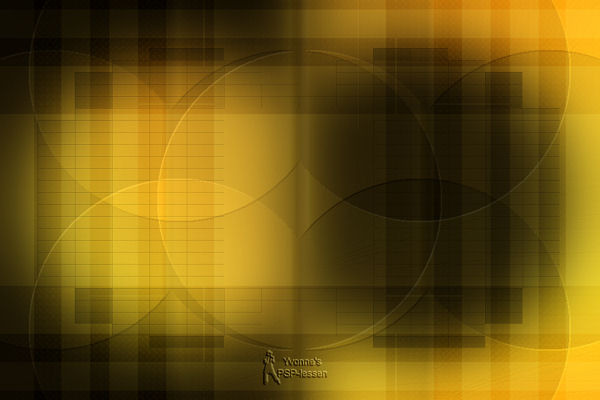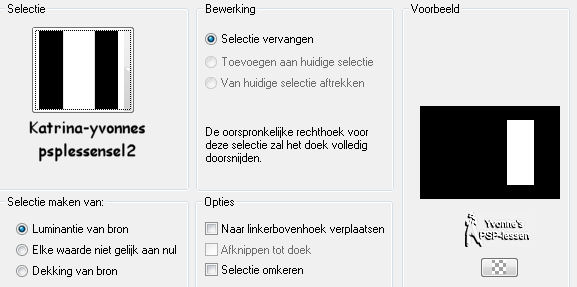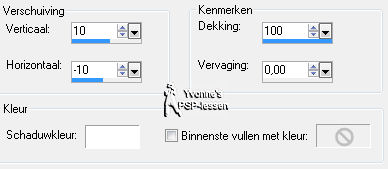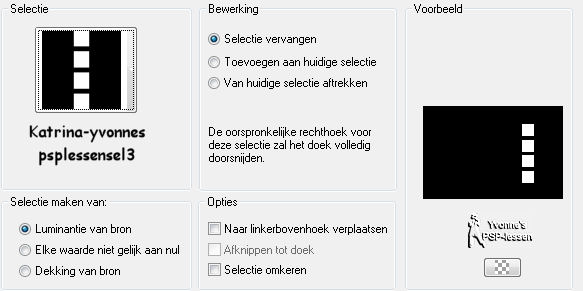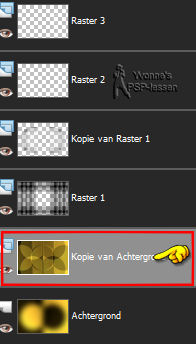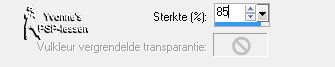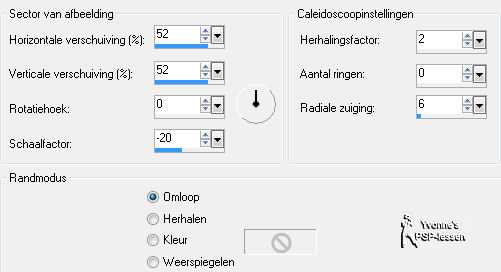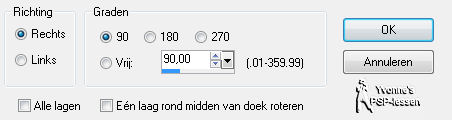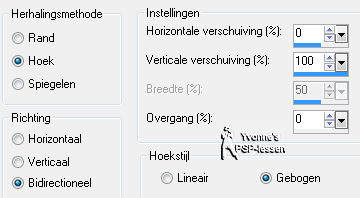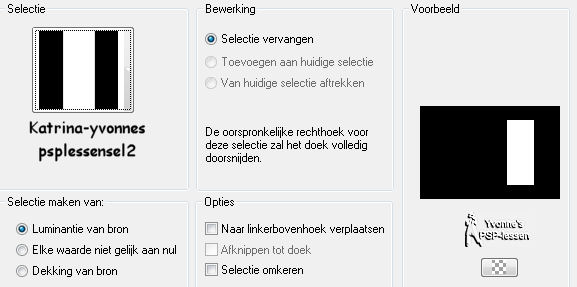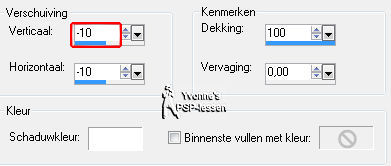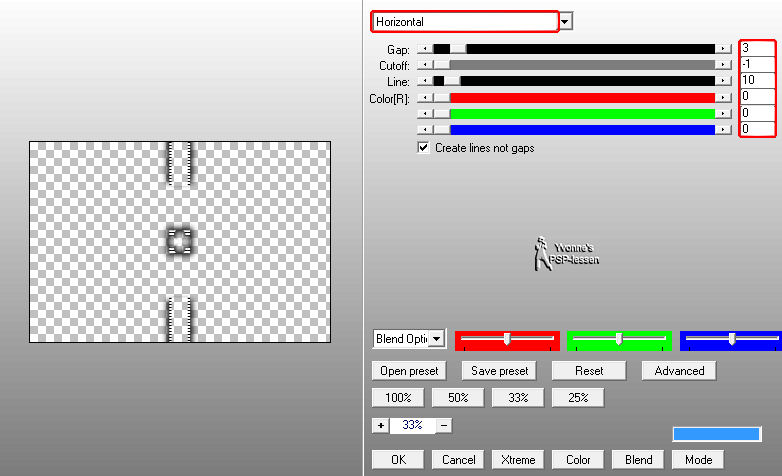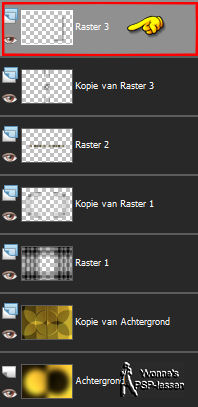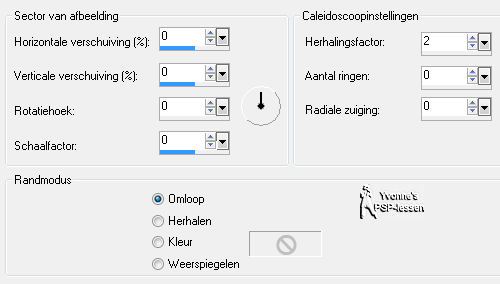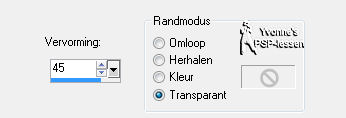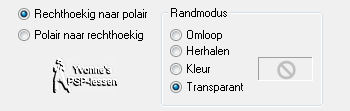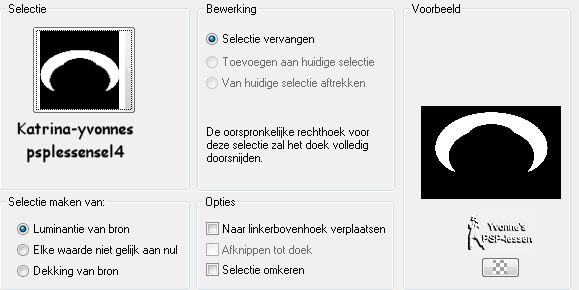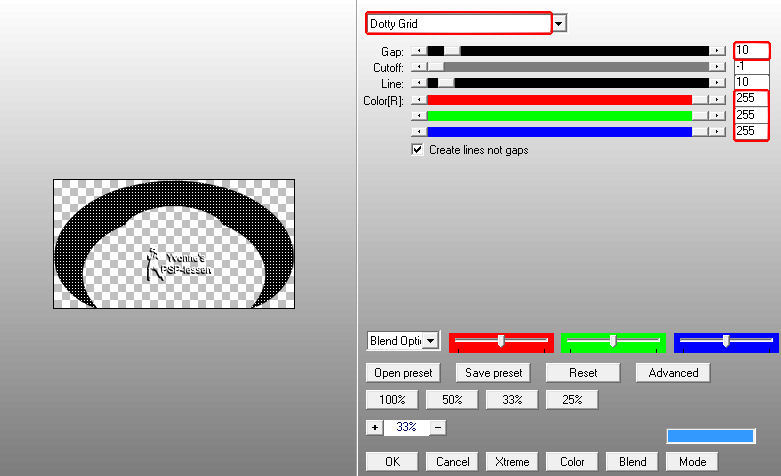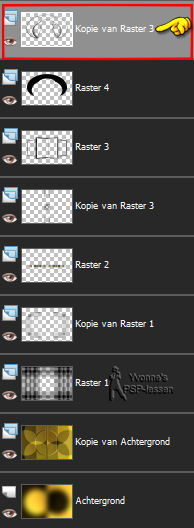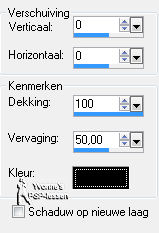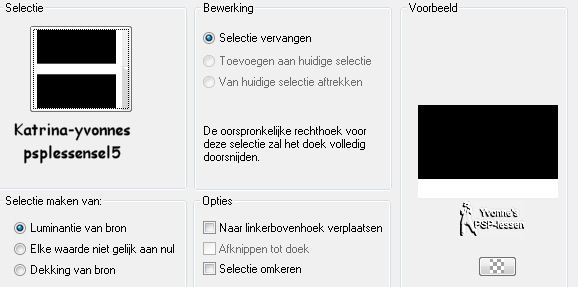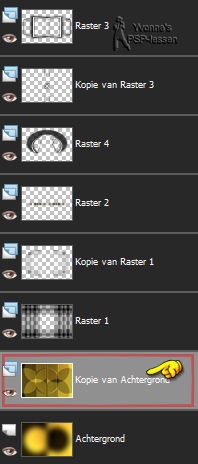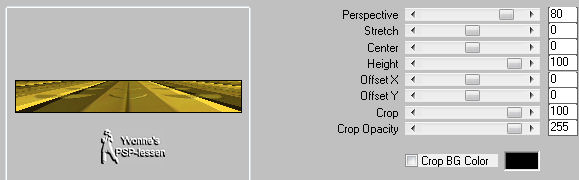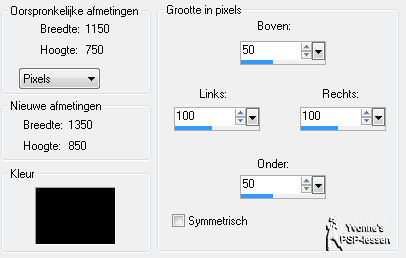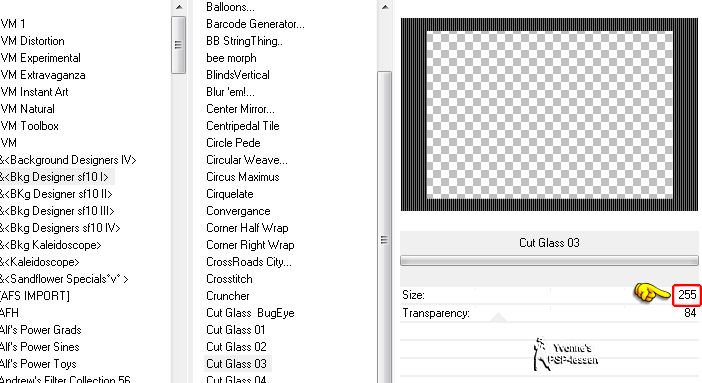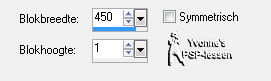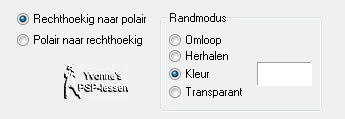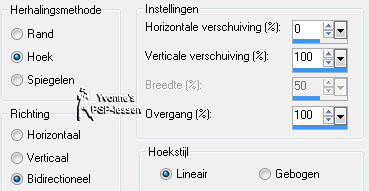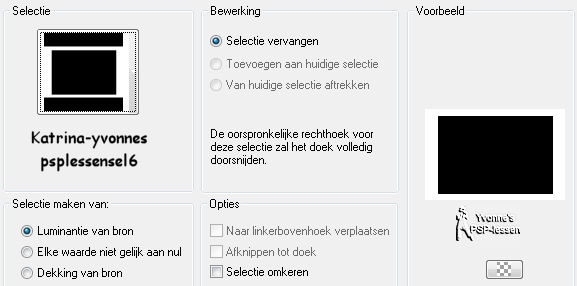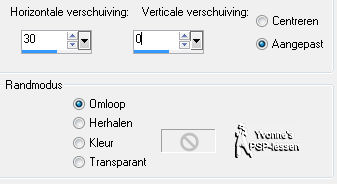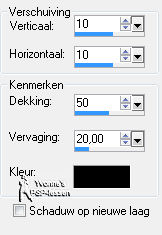|
Deze les is geschreven in PSP X3 maar is goed te maken in andere versies
Deze
les is in het Deze les is in het Deze les is in het Deze les is in het
De tube is van DBK Katrina
Toestemming en banners van tubes en vertalingen vind je HIER
Benodigdheden: Mijn materiaal Daar ik ieders werk respecteer worden er geen filters meer meegeleverd, kom je hierdoor in de problemen om de les te maken mail mij dan Filters: AP [lines] &<Bkg Designer sf10I> * Eye Candy 5: Impact Mehdi MuRas Meister Toadies * Unlimited 2.0 VDL- Unplugged X *deze filters importeren via Unlimited 2.0
Plaats de selecties in je map Selecties Dubbelklik op de voorinstelling Katrina-yvonnespsplessen-EC5glass Open je tube in PSP
Wanneer je met eigen kleuren werkt speel dan met de mengmodus en/of dekking naar eigen inzicht
1 Zet je voorgrondkleur op #d1a22c en je achtergrondkleur op #000000
2 Maak van je voorgrondkleur het volgende verloop
3 Open een nieuwe afbeelding - 900 x 600 pixels Transparant Vul de afbeelding met je verloop
4 Effecten Textuureffecten Zandsteen
5 Lagen Dupliceren
6 Effecten Insteekfilters Unlimited 2.0 Special Effects 1 Binoculars
7 Afbeelding Spiegelen
8 Lagen Samenvoegen Alle lagen samenvoegen
9 Lagen Dupliceren
10 Effecten Insteekfilters VanDerLee UnPlugged X Defocus
11 Effecten Insteekfilters Unlimited 2.0 Convolution Filters Emboss (strong) Emboss: 255
12 Lagen Eigenschappen Dekking: 20
13 Activeer in je lagenpalet de laag Achtergrond
14 Aanpassen Vervagen Gaussiaanse vervaging Bereik: 50
15 Lagen Nieuwe rasterlaag Lagen Schikken Vooraan
16 Selecties Selectie laden/opslaan Selectie laden vanaf schijf
Vul de selectie met je achtergrondkleur
17 Effecten Insteekfilters AP [lines] Lines SilverLining
18 Selecties Niets selecteren
19 Effecten Insteekfilters Mehdi Kaleidoscope 2.1
20 Lagen Eigenschappen Mengmodus: Zacht licht
21 Lagen Dupliceren
22 Effecten Insteekfilters Unlimited 2.0 Special Effects 1 Binoculars
23 Lagen Eigenschappen Mengmodus: Vermenigvuldigen Dekking: 50
24 Effecten Insteekfilters Unlimited 2.0 - Toadies Plain Mosaic
25 Aanpassen Scherpte Verscherpen
Dit hebben we nu:
26 Lagen Nieuwe rasterlaag
Selecties Selectie laden/opslaan Selectie laden vanaf schijf
27 Effecten 3D effecten Gestanst Schaduwkleur = wit
28 Lagen Nieuwe rasterlaag
Selecties Selectie laden/opslaan Selectie laden vanaf schijf
29 Wijzig je achtergrondkleur in #ffffff - wit Vul de selectie met je achtergrondkleur
30 Selecties Wijzigen Inkrimpen 2 pixels Bewerken Wissen
31 Selecties Wijzigen Inkrimpen 2 pixels Vul de selectie met je achtergrondkleur
32 Selecties Wijzigen Inkrimpen 2 pixels Bewerken Wissen Laat de selectie lopen!!
33 Activeer in je lagenpalet de laag Kopie van Achtergrond
Selecties Laag maken van selectie Lagen Schikken - Vooraan
34 Effecten Textuureffecten Zandsteen De instelling staat nog goed
35 Aanpassen - Scherpte - Nog scherper
36 Effecten Insteekfilters Eye Candy 5: Impact Glass Zoek onder User Settings de voorinstelling Katrina-yvonnespsplessen-EC5glass en klik op OK
37 Effecten Insteekfilters Eye Candy 5: Impact Perspective Shadow Zoek onder Settings Drop Shadow, Blurry en klik op OK
38 Selecties Niets selecteren
39 Lagen Samenvoegen Omlaag samenvoegen Bewerken Herhalen Laag omlaag samenvoegen
40 Effecten Insteekfilters Eye Candy 5: Impact Perspective Shadow Zoek onder Settings Drop Shadow, Low en klik op OK
41 Aanpassen - Scherpte - Verscherpen
42 Effecten Geometrische effecten Cilinder horizontaal
43 Effecten Reflectie effecten Caleidoscoop
44 Afbeelding Vrij roteren
45 Effecten Afbeeldingseffecten Naadloze herhaling
46 Afbeelding Formaat wijzigen 75% - Bicubisch Geen vinkje voor formaat van alle lagen wijzigen
47 Aanpassen Scherpte Nog scherper
48 Lagen Nieuwe rasterlaag
Selecties Selectie laden/opslaan Selectie laden vanaf schijf
49 Effecten 3D effecten Gestanst Schaduwkleur = wit
50 Effecten Insteekfilters Eye Candy 5: Impact Perspective Shadow Zoek onder Settings Drop Shadow, Blurry en klik op OK
51 Selecties Niets selecteren
52 Lagen - Dupliceren
53 Effecten Reflectie effecten Caleidoscoop De instelling staat nog goed
54 Lagen Eigenschappen Mengmodus: Vermenigvuldigen Dekking: 50
55 Lagen - Schikken - Omlaag
56 Effecten Insteekfilters AP [lines] Lines SilverLining
57 Aanpassen - Scherpte - Nog scherper
58 Activeer in je lagenpalet de laag "Raster 3"
Effecten Reflectie effecten Caleidoscoop
59 Effecten Geometrische effecten Perspectief horizontaal
60 Lagen Dupliceren Afbeelding Spiegelen Lagen Samenvoegen Omlaag samenvoegen
61 Lagen Dupliceren
62 Effecten Vervormingseffecten Poolcoφrdinaten
Bewerken Herhalen Poolcoφrdinaten
63 Afbeelding Omdraaien
64 Selecties Selectie laden/opslaan Selectie laden vanaf schijf
65 Zet je verloop terug op kleur #d1a22c Zet je achtergrondkleur weer terug op #000000
66 Lagen - Nieuwe rasterlaag Vul de selectie met je achtergrondkleur
67 Effecten Insteekfilters AP [lines] Lines SilverLining
68 Lagen Schikken Omlaag
69 Lagen Eigenschappen Mengmodus: Zacht licht Dekking: 75
70 Selecties Niets selecteren
71 Activeer in je lagenpalet de laag Kopie van Raster 3
Lagen Samenvoegen Omlaag samenvoegen
72 Lagen Eigenschappen Mengmodus: (blijft) Zacht licht Dekking: 75
73 Aanpassen Scherpte Verscherpen
74 Lagen Schikken Omlaag Bewerken Herhalen Omlaag verplaatsen
75 Activeer in je lagenpalet de laag Raster 3 Dat is je bovenste laag
Effecten Geometrische effecten Cilinder verticaal
76 Aanpassen Scherpte Verscherpen
77 Effecten 3D effecten Slagschaduw Kleur = zwart
78 Selecties Selectie laden/opslaan Selectie laden vanaf schijf
79 Activeer in je lagenpalet de laag Kopie van Achtergrond
Selecties Laag maken van selectie
80 Effecten Insteekfilters MuRas Meister Perspective Tiling
Selecties Niets selecteren
81 Effecten 3D effecten Slagschaduw De instelling staat nog goed
82 Aanpassen Scherpte Verscherpen
83 Afbeelding Randen toevoegen 5 pixels Symmetrisch WIT - #ffffff Afbeelding Randen toevoegen 15 pixels Symmetrisch Achtergrondkleur Afbeelding Randen toevoegen 5 pixels Symmetrisch Voorgrondkleur
84 Selecties - Alles selecteren
85 Afbeelding - Randen toevoegen - Achtergrondkleur LET OP! Vinkje weghalen voor SYMMETRISCH
86 Selecties - Omkeren Selecties Laag maken van selectie
87 Effecten Insteekfilters Unlimited 2.0 - &<Bkg Designer sf10I> - Cut Glass 03
88 Lagen Eigenschappen Dekking: 25
89 Lagen - Dupliceren
90 Selecties Niets selecteren
91 Effecten - Vervormingseffecten - Pixelvorming
92 Aanpassen Scherpte Verscherpen
93 Effecten Vervormingseffecten Poolcoφrdinaten kleur = wit
94 Effecten - Afbeeldingseffecten - Naadloze herhaling
95 Lagen Eigenschappen Mengmodus: Tegenhouden Dekking: 75
96 Selecties Selectie laden/opslaan Selectie laden vanaf schijf
Bewerken - Wissen Selecties - Niets selecteren
97 Activeer DBK DECOR-FURN 091 Bewerken Kopiλren
Ga terug naar je werkje Bewerken Plakken als nieuwe laag
98 Afbeelding Formaat wijzigen 60% - Bicubisch Geen vinkje voor formaat van alle lagen wijzigen
99 Effecten Afbeeldingseffecten Verschuiving
100 Aanpassen Scherpte Verscherpen
101 Effecten 3D effecten Slagschaduw Kleur = zwart
102 Lagen Nieuwe rasterlaag Plaats je naam of watermerk
103 Afbeelding Randen toevoegen 1 pixel Symmetrisch Voorgrondkleur
104 Eventueel je afbeelding nog verkleinen Wil je de afbeelding laten plaatsen op mijn site graag niet kleiner dan 800 pixels langste zijde
Bestand opslaan als jpeg
Met dank aan Monique voor het testen van deze les Uitwerking Monique
Deze les is door mezelf bedacht, gemaakt en
geschreven
© Yvonne Juli 2013
|